谷歌浏览器弹窗拦截功能关闭
更新时间:2024-06-25 11:46:09作者:jiang
现代互联网浏览器的弹窗拦截功能旨在提供更好的用户体验,但有时候我们确实需要打开某些网页弹窗,谷歌浏览器的弹出窗口阻止程序可以在设置中轻松开启和关闭,让用户自由选择是否允许特定网页的弹窗显示。想要了解如何在谷歌浏览器中关闭弹窗拦截功能?下面就为大家详细介绍一下。
步骤如下:
1.小编使用的谷歌浏览器版本 66.0.3359.139(正式版本) (64 位)。其他本的谷歌浏览器,设置方法基本一致。
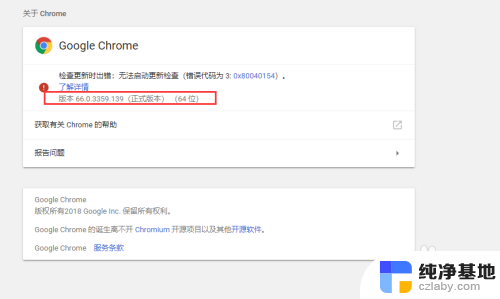
2.在工具栏上找到菜单。谷歌浏览器的菜单,注意看图上的箭头所指示方向。这里是三个点,有些版本的是三个横。
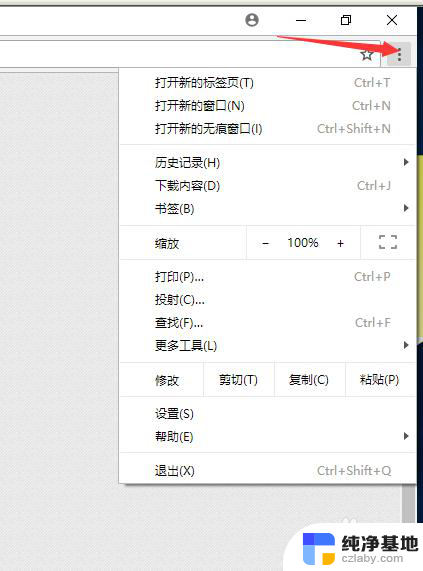
3.在菜单中找到“设置”,并点击打开。
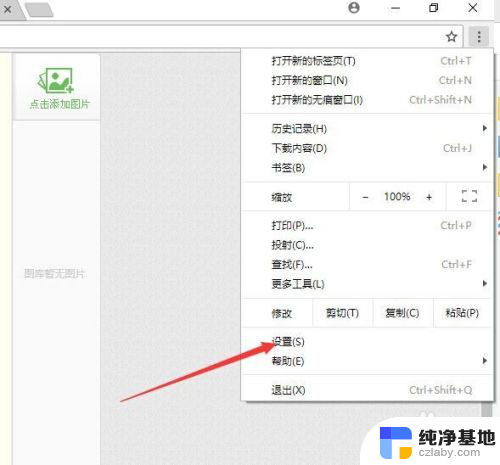
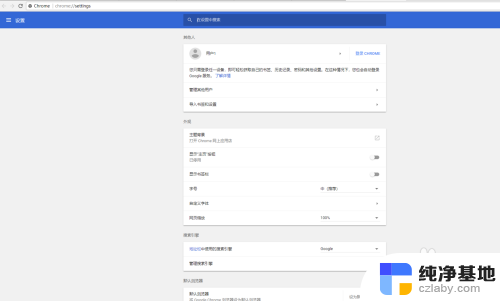
4.在设置中找到并点击“高级”,
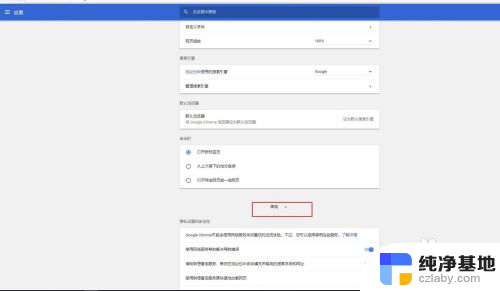
5.在高级中找到“隐私设置和安全性”再找到:“内容设置”。
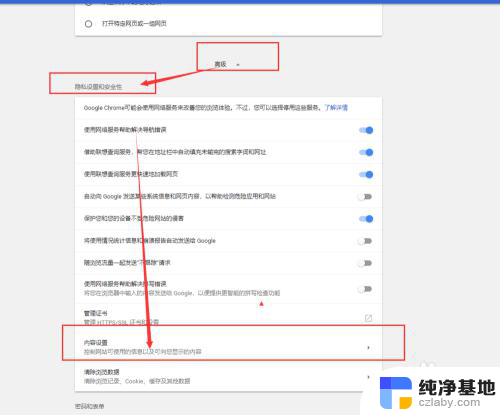
6.点击内容设置,进入内容设置。找到“弹出式窗口”,我们可以看到弹出窗口是“屏蔽的”
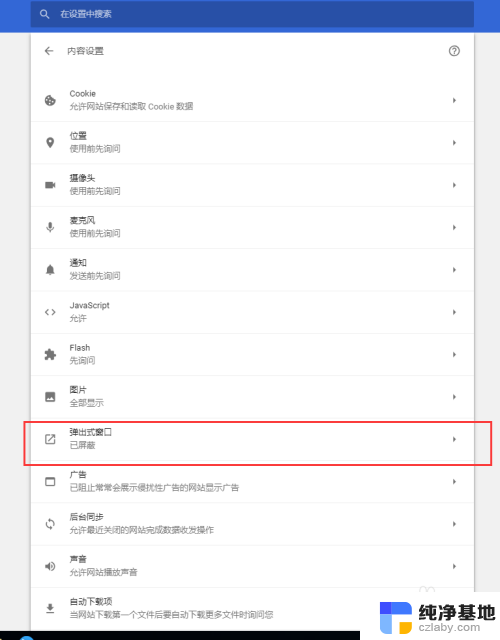
7.点击“弹出窗口”。在“弹出窗口”页面中点击允许。就关闭了弹出窗口阻止程序。如果你是只允许或者禁止部分网站,可以在禁止和允许网站中添加、
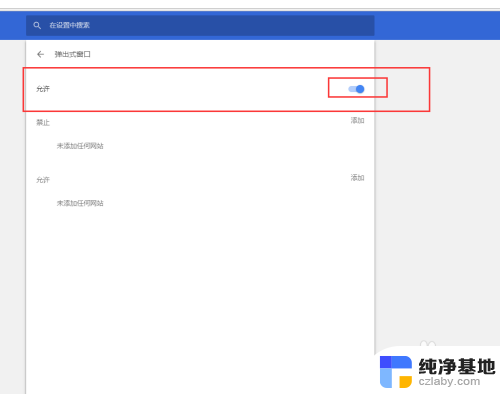
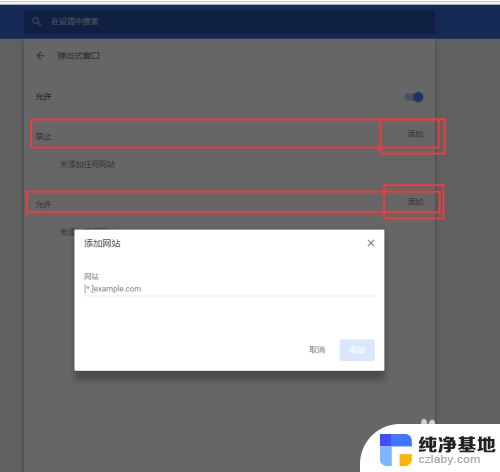
以上是谷歌浏览器弹窗拦截功能关闭的全部内容,如果你遇到这种情况,可以尝试按照以上方法解决,希望对大家有所帮助。
- 上一篇: 苹果刚插上充电一会儿就不充了
- 下一篇: 苹果电脑查询激活日期
谷歌浏览器弹窗拦截功能关闭相关教程
-
 怎么关闭qq浏览器弹出窗口拦截功能
怎么关闭qq浏览器弹出窗口拦截功能2024-03-06
-
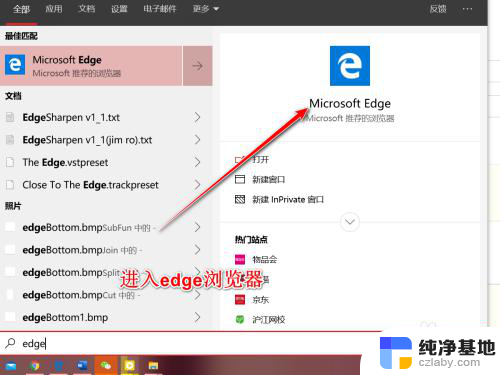 浏览器的拦截功能在哪里关闭
浏览器的拦截功能在哪里关闭2023-11-14
-
 电脑怎么关闭弹窗拦截功能
电脑怎么关闭弹窗拦截功能2024-01-18
-
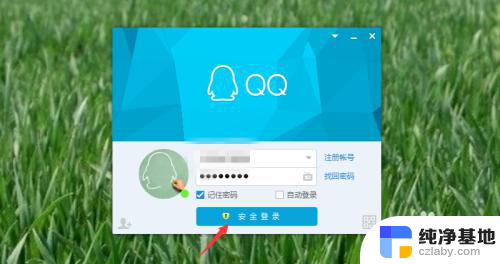 怎么关闭谷歌浏览器的弹窗广告
怎么关闭谷歌浏览器的弹窗广告2023-12-09
电脑教程推荐